Come funziona Clips, l'app per montare video social di Apple

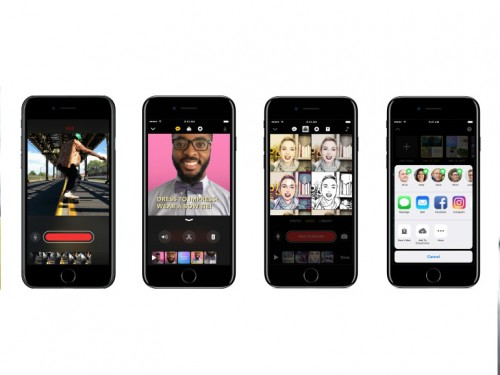
Clips è una App per montare video da condividere sui social progettata da Apple molto facile da usare: vi spieghiamo come funziona, cosa ci si può fare e perché scaricarla
Clips è una App per montare video lanciata da Apple (gratis su App Store) questa primavera e la prima cosa da dirne è che è facilissima da usare.
Estremamente intuitiva, permette di creare video (su iPhone e iPad) combinando video e foto (da libreria o da girare sul momento) e giocando con un'ampia gamma di effetti visivi aggiuntivi, di cui alcuni davvero incredibili, come i sottotitoli che si creano in diretta scegliendo l'apposita funzione e registrando un video in cui si parla.
Ma anche filtri, grafiche, emoticon e musica, tra cui quelli nuovissimi con i personaggi Disney e Pixar.
Con l'aggiornamento 1.1, infatti, Clips include overlay animati di Topolino, Minni, Paperino e Paperina, e dei protagonisti di Pixar Toy Story e Inside Out.
Ecco come si usa:
(Continua sotto la foto)
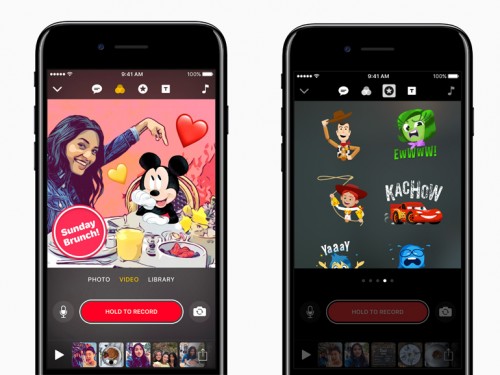
Come si usa Clips
Si inizia registrando un video o scattando una foto (utilizzando il bottone rosso), o aggiungendo video o foto dalla propria libreria immagini (non importa quando siano stati registrati).
A quel punto usando le icone in alto si possono aggiungere, in ordine, sottotitoli, filtri, emoticon, grafiche (tutte personalizzabili con un tap) e, in alto a destra, la musica - da prendere dalla propria libreria musicale o da scegliere tra quelle a disposizione dell'App.
I sottotitoli vengono automaticamente registrati e messi per iscritto da Clips mentre si gira il video e, sempre automaticamente, la App ne sincronizza la comparsa sullo schermo con il ritmo del parlato, creando un voiceover perfetto.
Tutti i singoli spezzoni di video e foto possono essere spostati e riposizionati con il drag and drop direttamente sulla timeline in basso.
Una volta finito, si può condividere il risultato con gli amici o sui social, tra cui Facebook, Instagram e YouTube.
Per caricarlo in Instagram Stories, invece, è necessario salvare il video sul proprio rullino e poi condividerlo aprendo Instagram.

Qualche trucco per usare meglio Clips
Registrare senza tenere premuto: per registrare un video senza dover tenere premuto il bottone rosso, basta un touch e spostarlo verso sinistra. In questo modo la App registrerà fino a un nuovo tap sul bottone rosso.
Riordinare le clip: si tocca la clip da spostare e, tenendola con il dito, la si sposta nella nuova posizione.
Cancellare una clip: la si toglie dalla timeline lanciandola verso l'alto.
Aggiungere una emoticon: se l'emoticon che volete usare non compare nella pagina delle emoticon, selezionatene una, e dopo averci fatto sopra un tap aggiungete quella nuova usando la tastiera.
Far muovere le foto: quando si aggiunge una foto (scattandola da Clips o scegliendola dalla libreria), le si può donare movimento zoomandola o muovendola mentre si tiene premuto il bottone rosso con cui si registrano i video. Verrà infatti salvato nella timeline l'intero movimento che abbiamo fatto fare alla foto, proprio come se fosse un video.
Modificare un Live Title: se dopo aver registrato un Live Title (i sottotitoli) volete modificarne il contenuto, aggiungere punteggiatura, correggere una parola o inserire un'emoticon, fate scorrere il video fino al punto in cui compare il sottotitolo da modificare, mettete in pausa e fate un tap sulla scritta. Si aprirà una finestra per le modifiche.
Usare il 3D Touch per vedere la preview: quando si scelgono video o foto dalla libreria o prima di inserire un poster animato a un video, usando il 3D Touch ne si può vedere una preview.
© Riproduzione riservata




